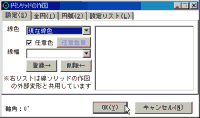 |
外部変形の書き出しデータ「JWC_TEMP.TXT」を読み込んで取り込むためのテストプログラムで、円ソリッド図形を作図する外部変形アプリケーションです。
※作図出来ない入力指示状況の場合には何も作図されませんので御注意下さい。
この外部変形では、
・円周ソリッド(全円、円弧タイプ)
・円ソリッド(全円タイプ)
・円ソリッド:扇形
・円ソリッド:弓形
・円ソリッド:円外
・円環ソリッド(全円、円弧タイプ)
の作図が行えるようになっています。
※2010/09/04:(共通モジュール)想定外の線ソリッドデータがあったため修正
操作手順:
Jw_cad から「その他」→「外部変形」
「p055_円ソリッドの作図.bat」実行
[円周(全円)]をクリック(又は作図画面で(L)クリック、又は(1)キー)を行う場合:
全円タイプの円周ソリッドの作図を行います。次メニューへ移ります。
[円周(円弧)]をクリック(又は作図画面で(R)クリック、又は(2)キー)を行う場合:
円弧タイプの円周ソリッドの作図を行います。次メニューへ移ります。
[円(全円)]をクリック(又は(3)キー)を行う場合:
全円タイプの円ソリッドの作図を行います。次メニューへ移ります。
[扇形(円弧)]をクリック(又は(4)キー)を行う場合:
円弧タイプの円ソリッド:扇形の作図を行います。次メニューへ移ります。
[弓形(円弧)]をクリック(又は(5)キー)を行う場合:
円弧タイプの円ソリッド:弓形の作図を行います。次メニューへ移ります。
[円外(円弧)]をクリック(又は(6)キー)を行う場合:
円弧タイプの円ソリッド:円外ソリッドの作図を行います。次メニューへ移ります。
[円環(全円)]をクリック(又は(7)キー)を行う場合:
全円タイプの円環ソリッド(同一扁平率タイプ)の作図を行います。次メニューへ移ります。バッチファイルを書き換える事により、同一幅タイプの作図も行えるようになります。
[円環(円弧)]をクリック(又は(8)キー)を行う場合:
円弧タイプの円環ソリッド(同一扁平率タイプ)の作図を行います。次メニューへ移ります。バッチファイルを書き換える事により、同一幅タイプの作図も行えるようになります。
[設定]をクリック(又は(9)キー)を行う場合:
作図する円ソリッドの設定画面が表示されます。全円(1)・円弧(2)のタブは[中心+入力]指示の際に使用します。
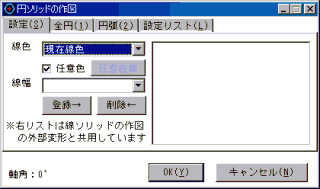
◆
例として、円周(全円)の場合です。他の機能も同じようにしてあります。
[中心半径/L]をクリック(又は作図画面で(L)クリック、又は(1)キー)を行う場合:
中心点を指示、半径指定点を指示し、円ソリッドを作図します。円弧タイプの場合には更に円弧の始点・終点の指示があります。※Jw_cadの円弧の標準コマンドでは、半径と始点の指示が同じになっていますが、本外部変形では敢えて別々に指示出来るようにしています。
[直前指定/R]をクリック(又は作図画面で(R)クリック、又は(2)キー)を行う場合:
中心点を指示すると、前回指定した半径値による円ソリッドを作図します。軸角指定も含めて前回指定した際の作図状態を保持し、中心点だけを指定して作図します。現在の軸角指定値は考慮されません。円周ソリッド・円ソリッド・扇形・弓形・円外・円環ソリッド全て共通の直前指定値となりますので、前回扇形を作図して同じ半径・角度による弓形を作図するというような事が出来るようになります。
[半径入力]をクリック(又は(3)キー)を行う場合:
中心点を指示し、半径値[実寸mm]を入力し、円ソリッドを作図します。円弧タイプの場合には更に円弧の開始角度[°]・終了角度[°]の入力があり、軸角指定値も考慮されます。
[3点指定]をクリック(又は(4)キー)を行う場合:
1点目(始点)・2点目(終点)・3点目(通過点)の位置の指示を行い、円ソリッドを作図します。
[対2点指定]をクリック(又は(5)キー)を行う場合:
1点目・2点目の位置の指示を行い、それを対角とする長方形に接する状態の円・楕円のソリッドを作図します。円弧タイプの場合には更に円弧の始点・終点の指示があります。軸角も考慮されます。つまり、長方形が軸角に沿って斜めになっている場合も想定して作図出来るようになっていますが、状況によっては指示による作図の想定がしにくい場合もありますので注意して下さい。
[中心+入力]をクリック(又は(6)キー)を行う場合:
中心点を指示し、半径値等の入力画面が表示されますので、各入力を行い、[OK]をクリックして作図します。
データファイル「p055.dat」として保存。設定リストはファイル「p055.lst」として読み込み・保存します。設定の色・線幅の一覧はファイル「p038.lst」として読み込み・保存しますが、この一覧は「p038_線ソリッドの作図」と共用出来るようにしてあります。 |